İPhone'umdaki arkadaşımdan bazı ilginç metin mesajları aldım ve bunları başka bir arkadaşa iletmek istiyorum. İPhone'da kısa mesajları nasıl paylaşabilirim?
Eski iPhone'umda neredeyse 200 önemli metin mesajı alıyorum. Şimdi kısa mesajları yeni iPhone 5'imle paylaşmak istiyorum. Nasıl yapılır? 7 kısa mesajı iletmek için para harcamak istemiyorum.
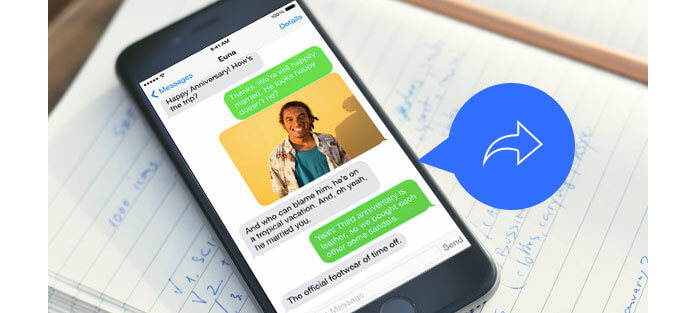
Yukarıdaki sorular gibi, iPhone'da kısa mesaj iletmek çok yaygın olacaktır. Bu gönderide, bir metin mesajını veya mesajları iPhone veya Android telefona yönlendirmenin üç yolunu paylaşacağız: Metin mesajlarını doğrudan operatörünüze iletin; Birini ve e-postaları yönlendirmek için SMS'i kopyalayıp yapıştırın ve metin iletilerini ücretsiz yönlendirme için dışa ve içe aktarın.
AT&T Mobility, Sprint Corporation, T-Mobile US, Verizon, vb. Gibi operatörünüzden metin mesajları alabilirsiniz. Ayrıca metin mesajlarını iPhone veya Android'den başka bir numaraya iletebilirsiniz. Dikkat etmeniz gereken tek şey SMS ücreti.
1. Adım Aldığınız metin mesajında gezinin, açılan pencereyi görene kadar basılı tutun.
2. Adım "Diğer…" e basın> Bir veya daha fazla kısa mesajı işaretleyin> Görüntüyü ilet'i tıklayın ![]() .
.
3. Adım Burada resme dokunmanız gerekiyor ![]() , bir veya daha fazla kişi eklemek için. Tüm kişileri seçtikten sonra gönder düğmesine dokunun
, bir veya daha fazla kişi eklemek için. Tüm kişileri seçtikten sonra gönder düğmesine dokunun ![]() seçilen kısa mesajları iPhone'dan başka bir telefona iletmek için.
seçilen kısa mesajları iPhone'dan başka bir telefona iletmek için.
1. Metin mesajlarını iletmek için ücret ödemeniz gerekir ve ayrıntılı ücretler iPhone operatörünüze bağlı olacaktır.
2. Farklı gönderenlerden gelen kısa mesajları paylaşmak istiyorsanız, bu yöntemde işlemi birer birer tekrarlamanız gerekir.
Arkadaşlarım, ailelerim, meslektaşlarım, vb. Gibi farklı gönderenlerden gelen metin mesajlarını başka bir telefona veya telefona iletmek istiyorsanız, bu yöntemi deneyebilirsiniz.
Bu yöntem ayrıca operatörünüze ücret ödemenizi de gerektirir.
1. Adımİlk yöntemde Adım 1'i tekrarlayın.
2. AdımAçılır pencerede "Kopyala" yı seçin ve "Kişiler"> "Mesaj Gönder" e gidin> mesaj düzenleme çerçevesine dokunun ve metin mesajını koymak için "Yapıştır" a basın. Farklı gönderenlerden gelen tüm metin mesajlarını bu düzenleme çerçevesine yapıştırmak için adımdaki işlemi tekrarlayın.
3. AdımTüm kısa mesajları kopyalayıp yapıştırdıktan sonra, gönder düğmesine dokunun ![]() metin mesajlarını iletmek için.
metin mesajlarını iletmek için.
4. AdımKısa mesajları e-postalara yönlendirmek istiyorsanız, burada kısa mesajları e-posta adresinize yapıştırmanız ve e-postalara göndermeniz yeterlidir.
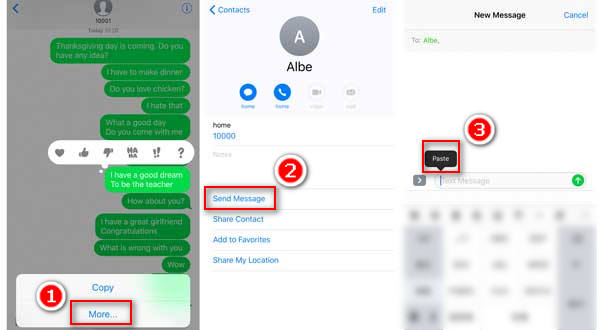
notlar
1. Bu şekilde, metin mesajlarını iletmek için kopyalama ve yapıştırma işlemlerini tekrarlamanız gerekir.
2. iPhone'dan e-postalara kısa mesaj ilettiğinizde ücret ödemeniz gerekmez, ancak iPhone'unuzda yalnızca Wi-Fi bağlantısı gerekir.
Bu şekilde, metin mesajlarını iPhone'dan dışa aktarmayı ve ileriye yönelik başka bir telefona aktarmayı deneyebilirsiniz.
Bu şekilde aşağıdaki durumlar için çok yararlıdır:
◆ Başka bir telefona iletmek isteyen ancak yüksek taşıyıcı ücretlerini ödemek istemeyen birçok kısa mesajınız var.
◆ Yönlendirilen metin mesajlarını göndermek veya almak istediğiniz telefonun SIM kartı yok veya telefon operatörünüz tarafından çalışmıyor.
◆ iPhone'unuz elinizde değil, ancak iCloud yedeklemesi AÇIK. Ve şimdi metin mesajlarını kontrol etmek istiyorsunuz.
◆ Silinen metin mesajlarını başka bir telefona iletmek istiyorsunuz.
Neye ihtiyacın var: Metin mesajlarını ileten iPhone (silinmiş metin mesajlarına bakın) (A iPhone adını verdik), iletilen metin mesajlarını alan başka bir telefon (B telefon olarak adlandırdık), FoneLab, PC / Mac, USB kablosu
Daha önce de belirtildiği gibi, bu yol önce iPhone'dan metin mesajlarını dışa aktarır ve daha sonra metin mesajlarını başka bir telefona aktarır. Aşağıdaki iki çözümü kontrol edin.
1. Adım PC'nizde FoneLab'ı çalıştırın ve USB kablosunu kullanarak bir iPhone'u PC'ye bağlayın.
2. AdımİPhone'unuzu taramak için "iOS Aygıtından Kurtar"> "Taramayı Başlat" ı tıklayın.
3. AdımTaramadan sonra, mesaj ayrıntılarını görüntülemek için "Mesaj" a tıklayabilir ve iletmek istediğiniz metin mesajlarını işaretleyebilir, metin mesajlarını CSV ve HTML olarak PC'ye aktarmak için "Kurtar" a tıklayabilirsiniz.
Kırmızı renkle işaretlenmiş metin mesajları silinen mesajlardır. CSV veya HTML dosyasını açarak doğrudan görüntüleyebilirsiniz.
İPhone'unuzu evde bırakırsanız veya iPhone şimdi elinizde değilse, metin mesajlarını almak için iCloud'u kullanabilirsiniz.
1. AdımYine de FoneLab'ı bilgisayarınızda çalıştırın ve "iCloud Yedeğinden Kurtar" ı tıklayın.
2. Adım İCloud hesabınızda oturum açın ve en son iCloud yedeklemesini seçin, iCloud yedeklemesini indirmek için "İndir" i tıklayın.
3. AdımİCloud mesajlarını taramak için "Mesajlar"> "İleri" yi seçin.
4. Adım Taramadan sonra, metin mesajlarını yedekleme için iCloud yedeklemesinden çıkarmak için "Kurtar" ı tıklayın.
İşte video:


İPhone'unuzdan kısa mesajları dışa aktardıktan sonra, bu yayından kısa mesajları bilgisayardan başka bir iPhone'a aktarma
notlar
1. Bu yöntemde, kısa mesajları ücret ödemeden iletmekte özgürsünüz, ancak FoneLab size sadece sınırlı boş zaman deneme süresi sunmaktadır.
2. Bu şekilde iTunes yedeklemesi yaptıysanız, iTunes'unuzdan da kısa mesajlar alabilirsiniz.
Şimdiye kadar, iPhone'daki kısa mesajları iletmenin üç yolu burada paylaşıldı. Kendiniz yapın ve kısa mesajlarınızı iPhone'dan Android'e veya iPhone'a kolayca paylaşabilirsiniz.